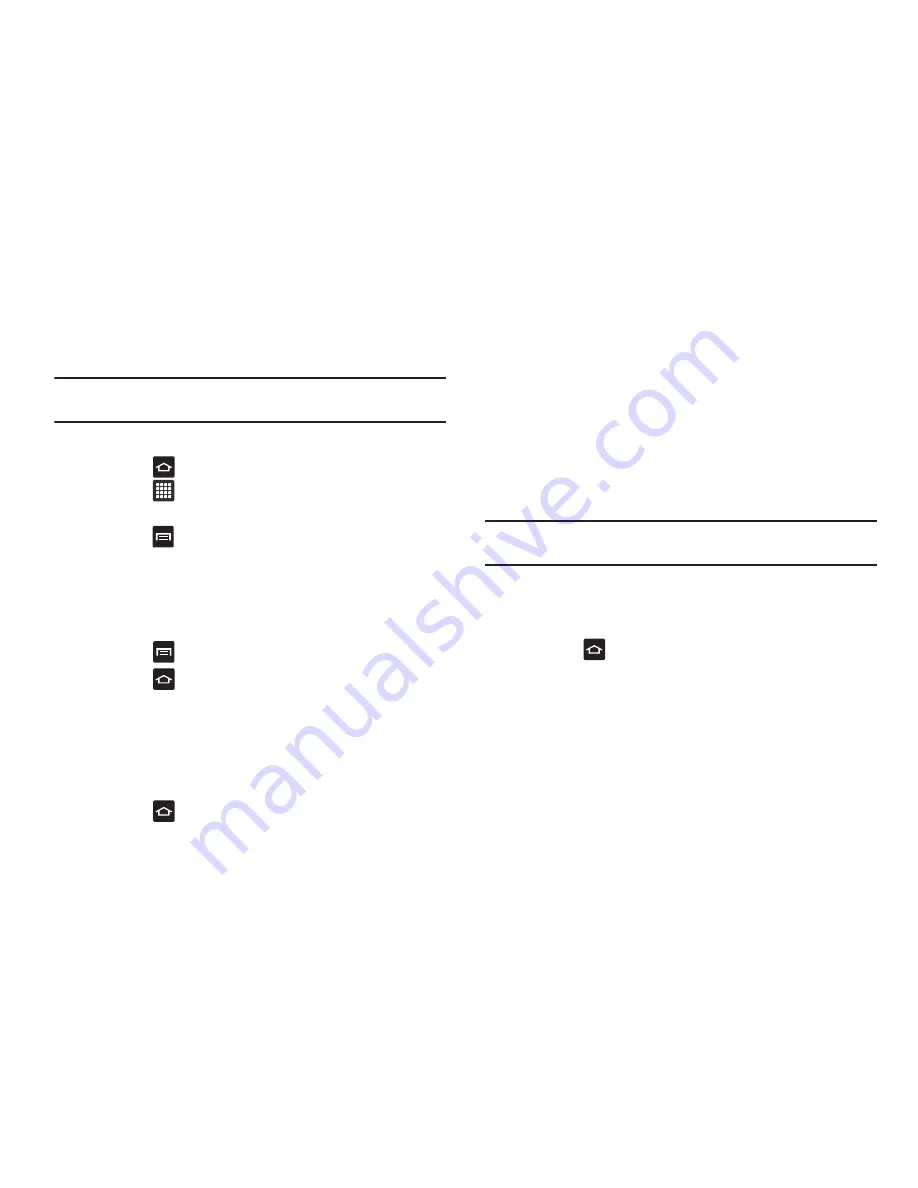
26
A medida que coloca el widget en la papelera, el widget se
volverá rojo.
Nota:
Esta acción no elimina realmente el widget, tan sólo lo quita de la
pantalla de inicio actual.
Cómo mover iconos en el menú de aplicaciones
1.
Presione
para activar la pantalla de inicio.
2.
Pulse en
para que se muestren sus aplicaciones
actuales.
3.
Pulse en
➔
Editar
.
4.
Recorra la lista y localice el icono que desea mover.
5.
Toque y arrastre el icono hasta la posición deseada. Para
moverlo a otra página, arrastre el icono hasta el borde de la
página hasta que ésta se desplace a la página deseada.
6.
Presione
➔
Guardar
.
7.
Presione
para regresar a la pantalla de inicio.
Creación y administración de carpetas
Las carpetas se encuentran en cualquiera de las siete pantallas de
inicio disponibles y pueden contener tanto archivos (por ejemplo,
datos e imágenes) como información o entradas de contactos.
Para crear una carpeta en pantalla, siga estos pasos:
1.
Presione
para activar la pantalla de inicio.
2.
Navegue hasta la página de inicio deseada.
3.
Toque sin soltar un área vacía de la pantalla.
4.
Desde la ventana
Agregar a la pantalla Página principal
,
pulse en
Carpetas
.
5.
Pulse en un tipo de carpeta disponible para colocarlo en su
pantalla actual.
•
Las opciones incluyen: Carpeta nueva, Todos los contactos,
Contactos con números de tablet, Bluetooth recibido y
Contactos favoritos.
Nota:
Los contactos marcados con estrella (contactos favoritos) son aquellas
entradas de contactos marcadas como muy importantes.
Cambio del papel tapiz
Puede cambiar el papel tapiz (fondo) de sus pantallas de
inicio siguiendo estos pasos:
1.
Presione
para activar la pantalla de inicio.
2.
Toque sin soltar un área vacía de la pantalla.
3.
Desde la ventana
Agregar a la pantalla Página principal
,
pulse en
Papeles tapiz
.
4.
Pulse en una de las siguientes opciones:
• Galería
: seleccione un papel tapiz entre fotos que haya tomado con
la cámara.
• Fondos de pantalla animados
: seleccione un fondo de pantalla
animado.
















































